Windows 8 käivitusekraan oli operatsioonisüsteemi üks kõige vastuolulisemaid ja kõige vähem meeldinud omadusi. Püüdes muuta Start-ekraani atraktiivsemaks ja teha kasutajatele armastus Start-menüü vahetamisega, on Microsoft täiendanud Windows 8.1 Start-ekraani mitmete uute funktsioonide ja täiustustega.

Lisaks uutele plaatide suurustele, võimalus seadistada töölaua tausta taustakuvaks ja muud isikupärastamisvõimalused, on Microsoft rakenduses Windows 8.1 kasutusele võtnud ka uue funktsiooni Apps view või Apps screen.
Rakenduste vaade rakenduses Windows 8.1 näitab kõiki installitud rakendusi ja töölaua programme. Uue rakenduse või töölaua programmi installimisel kuvatakse rakenduse või rakenduse vaates vaikimisi rakenduse või programmi otsetee ning saate oma lemmikrakendused siia avada. Rakenduste vaade ei aita mitte ainult kiiresti otsida rakendusi, vaid aitab teil hoida Start-ekraani tasuta ja organiseeritud.
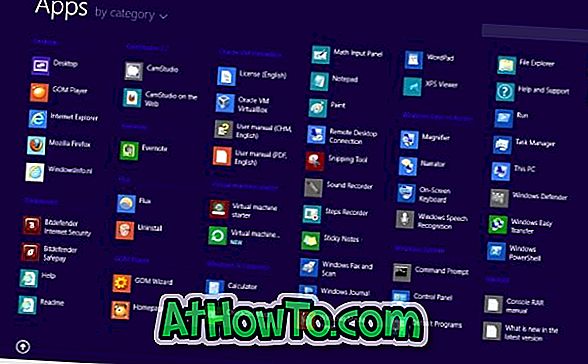
Nagu te ilmselt teate, vajab rakenduste vaatamiseks juurdepääsuks kõigepealt Windowsi logo klahvile või nupule Start ja seejärel klikkige hiirekursori alumisele liikumisele ilmuvale noolenupule. ekraani algusest vasakule. Kas see ei oleks lahe, kui oleks olemas kiirklahv, et kiiresti minna rakenduste vaatesse Windows 8.1-s?
Kuigi on võimalik konfigureerida Windows 8.1, et lülituda rakenduste ekraanile, kui klõpsate tegumiribal nuppu Start, või kui klõpsate klaviatuuril Windowsi logo klahvi, võivad kasutajad, kes kasutavad nii Start-ekraani kui ka rakenduste vaadet, eelistada, et kiirklahv, et lülituda uude rakenduste vaatesse.
Õnneks on Windowsi rakenduste vaate või rakenduste ekraani avamiseks kiirklahv. Noh, klaviatuuri otseteede kiireks lülitumiseks rakenduste ekraanile on Ctrl + Tab . Jah, kui avate Start-ekraanil, vajutage lihtsalt rakenduste vaate nägemiseks klahvikombinatsiooni Ctrl + Tab ja seejärel vajutage uuesti klahvi Ctrl + Tab. See tähendab, et kui olete töölaua keskkonnas, peate kõigepealt vajutama Windowsi logo klahvi ja seejärel rakenduste vaatamiseks Ctrl + Tabi kiirklahvi.
Kuidas varundada ja taastada Start-ekraani paigutus Windows 8.1 juhendis võib teid huvitada.






![Windows 7 installimine ilma DVD / USB-draivi kasutamata [meetod 1]](https://athowto.com/img/windows-7-guides/822/installing-windows-7-without-using-dvd-usb-drive.jpg)






